关闭笔记本usb供电 win10关机时继续供电设置
更新时间:2023-12-17 15:43:54作者:jiang
在现如今的便捷生活中,笔记本电脑早已成为人们不可或缺的工具之一,随着科技的不断发展,我们对于笔记本电脑的需求也越来越高。其中关闭笔记本USB供电和Win10关机时继续供电设置成为了最近备受关注的话题。对于许多用户来说,这个设置不仅能够带来便利,同时也能够提高工作效率。接下来我们将深入探讨这一设置背后的原理,并分享如何正确使用它来满足我们的需求。无论是在工作还是生活中,了解这一设置将会为我们带来更多的便利和灵活性。
操作方法:
1.在电脑出厂的时候,默认启用快速启动功能,这样导致了电脑关机之后,USB主板等还是处于供电状态,这样有助于加速开机效果。要关闭USB供电,只需要将功能关闭即可。
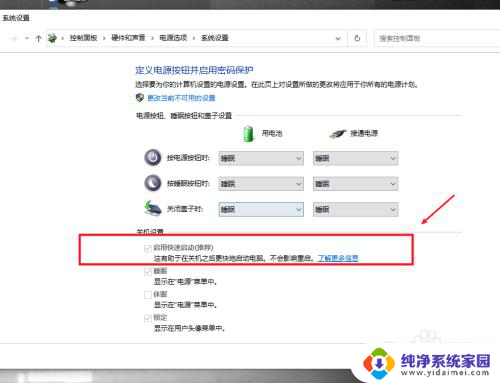
2.在电脑上打开系统设置,进入系统选项。
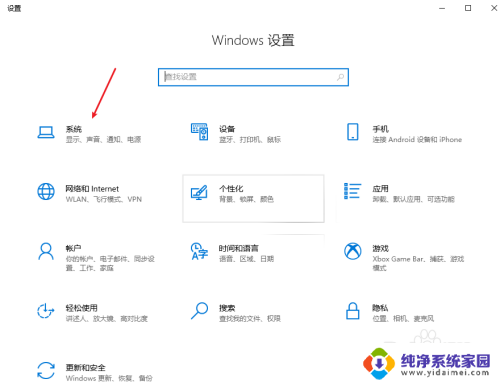
3.在电源和睡眠项目栏中,打开其他电源设置选项。
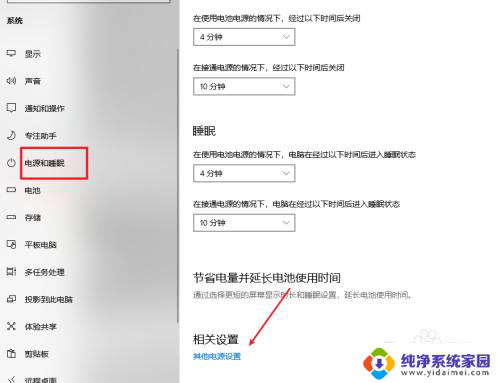
4.选择并打开电源按钮的功能选项。
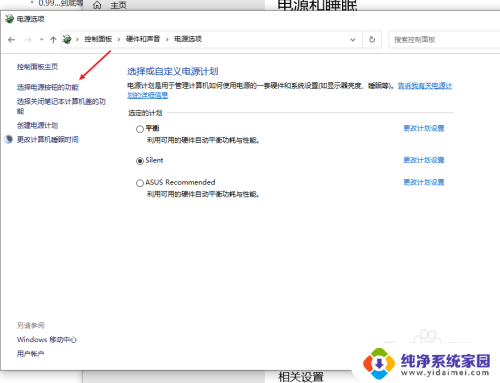
5.点击更改当前不可用的设置选项。
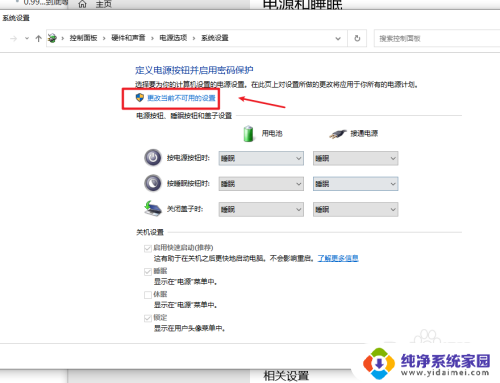
6.将启用快速启动功能关闭即可,这样我们关机之后。USB就会断电,但电脑开机会有延迟,当然想要关机USB供电,只需要开启这个功能即可
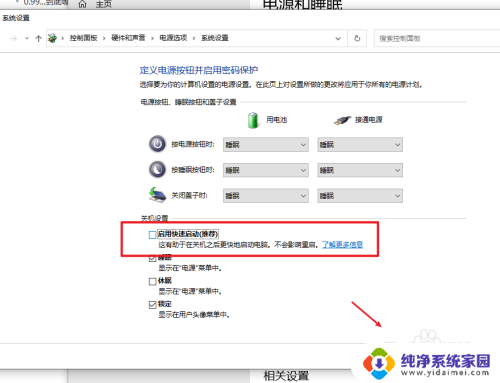
以上就是关闭笔记本电脑的USB供电的全部内容,如果还有不清楚的用户可以参考以上步骤进行操作,希望能够对大家有所帮助。
关闭笔记本usb供电 win10关机时继续供电设置相关教程
- 笔记本怎么设置关机后usb不断电 win10关机USB端口继续供电设置
- 关机后usb供电如何关闭 Win10关机后USB供电设置
- 雷神笔记本怎么设置usb接口关机供电 win10关机仍然供电USB设置
- 电脑怎么关闭usb供电 win10关机后usb接口不供电
- 笔记本怎么设置关机usb接口也有电 win10关机后usb接口仍供电设置
- 电脑关机后usb接口还有电 win10关机后USB供电设置方法
- 笔记本电脑关上盖子继续运行 win10笔记本关闭盖子后继续工作
- 怎么让电脑usb接口关机供电 win10关机后USB接口保持供电设置方法
- win10笔记本盖上后怎么运行 win10笔记本关闭盖子继续运行设置方法
- 笔记本电脑怎么设置关机时间 Win10电脑怎么定时关机
- 怎么查询电脑的dns地址 Win10如何查看本机的DNS地址
- 电脑怎么更改文件存储位置 win10默认文件存储位置如何更改
- win10恢复保留个人文件是什么文件 Win10重置此电脑会删除其他盘的数据吗
- win10怎么设置两个用户 Win10 如何添加多个本地账户
- 显示器尺寸在哪里看 win10显示器尺寸查看方法
- 打开卸载的软件 如何打开win10程序和功能窗口